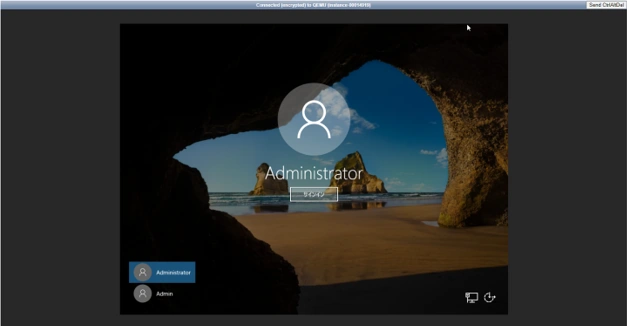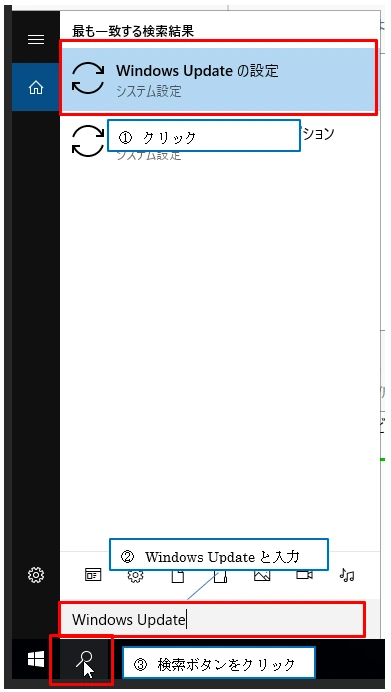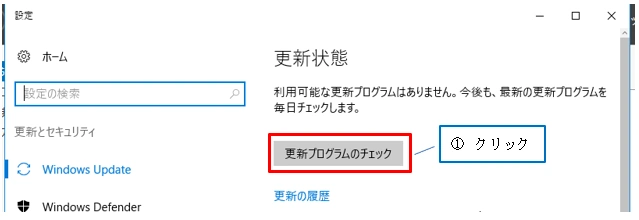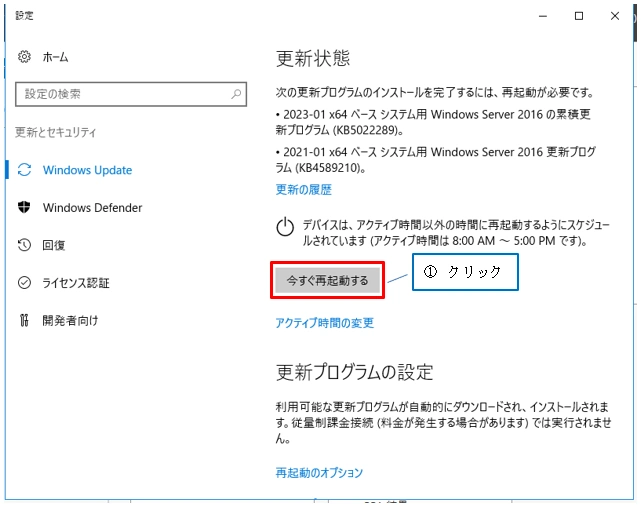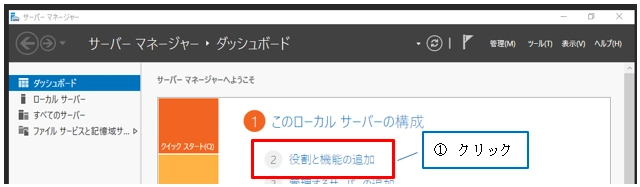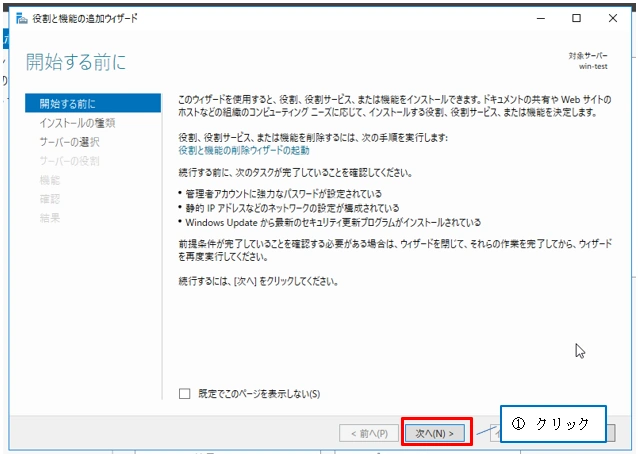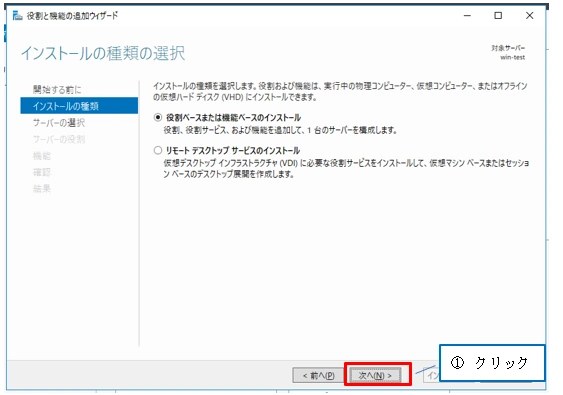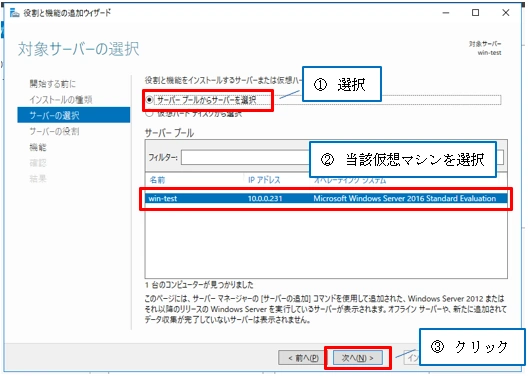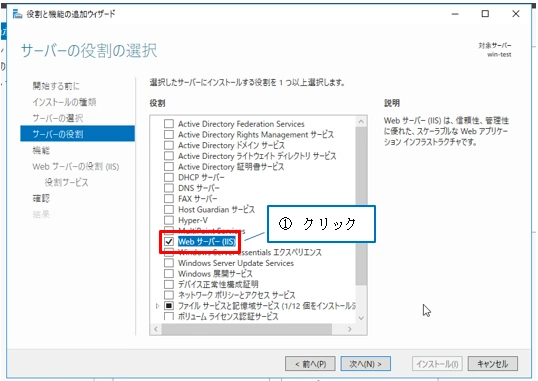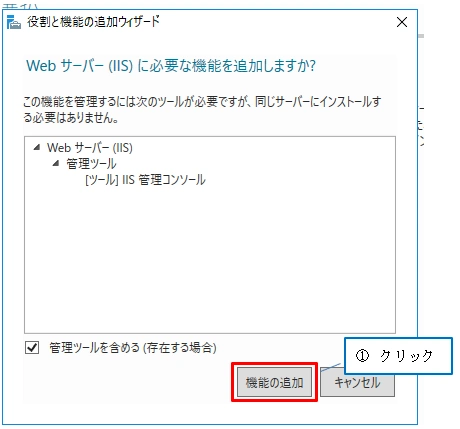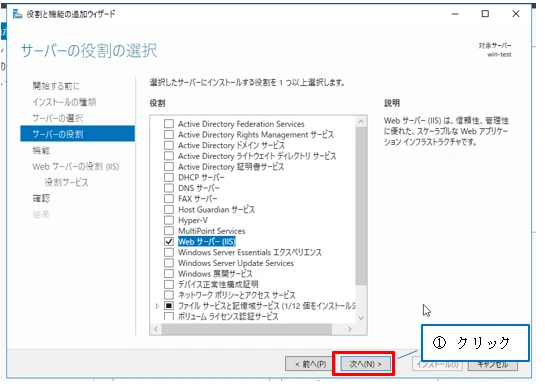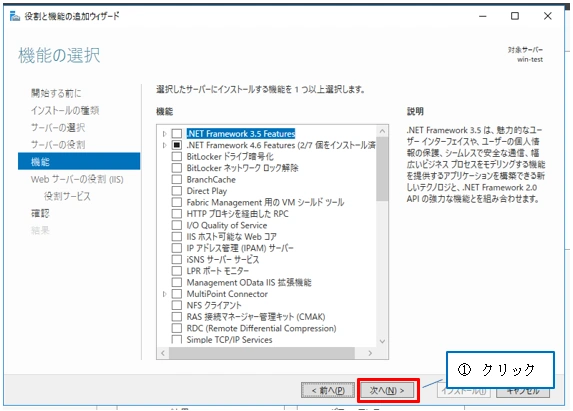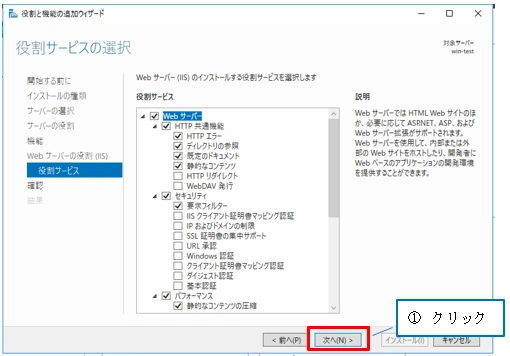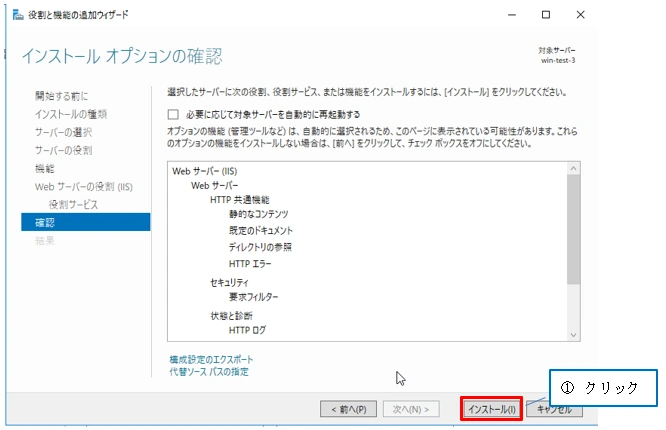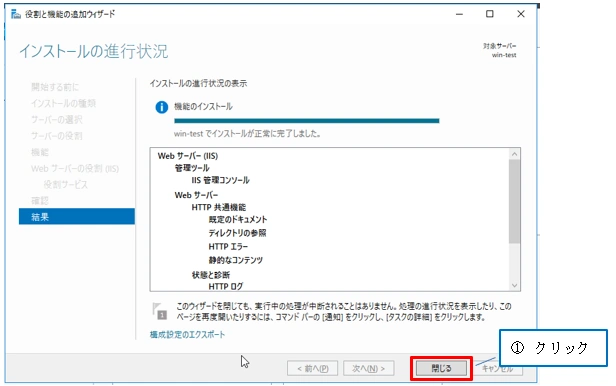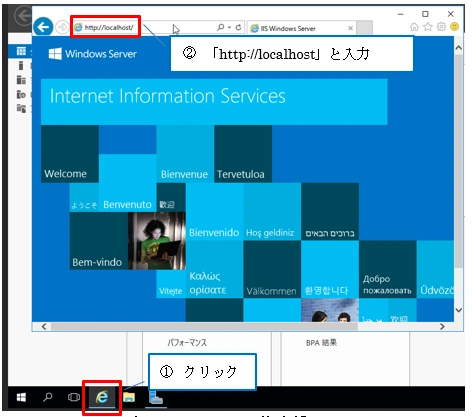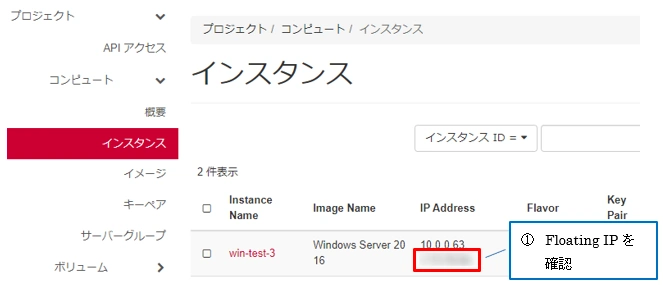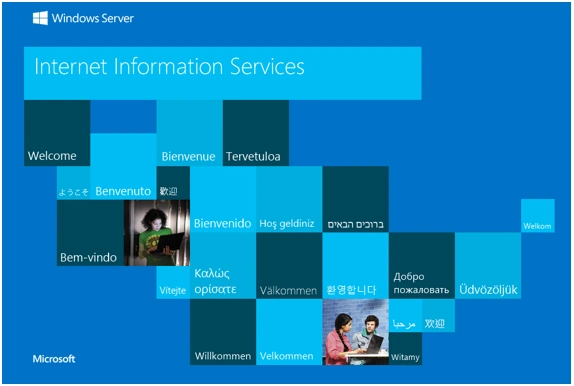Windows Serverの構築方法
はじめに
本マニュアルではWindows Serverにて、Windows Server既定のIIS (Internet Information Services) を使用しウェブサーバーを構築する手順を説明します。記載の手順を実行することにより、ウェブサーバーをインターネット上に公開することができます。前提知識
以下ドキュメントを先にご覧ください。操作手順
- Windows Serverのインスタンスを作成します。手順については「インスタンス作成・起動の準備」(以降手順[作成・起動、起動後の操作])をご参照ください。
- Windows Serverにコンソールでログインします。手順については「インスタンスへの接続・ログイン」をご参照ください。
- Windowsの検索欄に「Windows Update」と入力し、Windows Updateを起動します。
- Windows Update画面が表示されるので、「更新プログラムのチェック」をクリックします。これには少し時間が掛かる場合があります。
- 再起動を行います。
- サーバーマネージャーから「役割と機能の追加」をクリックします。
- 役割と機能の追加ウィンドウが表示されます。内容を確認し、「次へ」をクリックします。
- 「役割ベースまたは機能ベースのインストール」が選択されていることを確認し、「次へ」をクリックします。
- 「サーバープールからサーバーを選択」を選択し、当該仮想マシンを選択します。
- 「Webサーバー(IIS)」をクリックします。
- 役割と機能の追加ウィザードが表示されるので、「機能の追加」をクリックします。
- 「Webサーバー(IIS)」にチェックが付いたことを確認し、「次へ」をクリックします。
- デフォルトの状態で「次へ」をクリックします。
- デフォルトの状態で「次へ」をクリックします。
- 内容を確認し「インストール」をクリックします。
- インストールが開始します。終了したら、「閉じる」をクリックします。
- まずは、ローカルにて確認を行います。ブラウザを開き、アドレス欄に「http://localhost」と入力してください。下図のような画面が表示されれば成功です。
- 次に外部からのアクセス確認を行います。まず、当該仮想マシンに割り当てたFloating IPを確認します。
- お手元のPCなどからインターネットを経由して「http://(上で確認したIPアドレス)」にアクセスし、ページが表示されることを確認します。これにてサーバーの構築は完了です。
※ セキュリティグループの設定にて、80番ポートの受信を許可してください。
※ Floating IPを割り当ててください。
※ Windows Serverは容量が大きいため、LSVMフレーバーの使用を推奨いたします。